Nexus-------------------》windows 服务器配置安装及其他相关信息等教程
1:安装教程图解
1.1:安装包下载说明:
官网下载,https://www.sonatype.com/download-oss-sonatype,
进行相关信息填写:如下图
填写完毕相关信息后,点击 download 操作按钮后:进行下载界面:并选择相应的安装程序包点击下载
建议用迅雷下载,该下载时间要快些。
1.2:解压缩包
1.3:安装安装包
1.4:启动访问:
1:关闭防火墙
2:访问该程序地址信息:127.0.0.1:8081
2:配置教程图解
2.1:忘记密码后如何重置密码-Windows篇
一、前言 如果是普通账号的密码忘记了还可以通过管理员账号进入设置->Users->选择用户->change passowrd进行修改,如果是管理员admin的密码忘记了该怎么办?接下来我将演示如何重置admin的密码。
二、解决 官网关于这个问题的解决方案:https://support.sonatype.com/hc/en-us/articles/213467158-How-to-reset-a-forgotten-admin-password-in-Nexus-3-x
第一步、安装Java JDK,因为接下来我们要使用Java命令,安装步骤可以看这里 第二步、停止Nexus服务 第三步、进入OrientDB控制台 打开命令行,进入Nexus的安装目录,nexus-3.20.1-01-win64\nexus-3.20.1-01,输入以下命令,Linux、Windows、Mac有不同的进入方法,方法如下:
如下图:linux: java -jar ./lib/support/nexus-orient-console.jar win: java -jar lib\support\nexus-orient-console.jar mac: .install4j/jre.bundle/Contents/Home/jre/bin/java -jar ./lib/support/nexus-orient-console.jar第四步、进入数据库,输入以下命令: connect plocal:../sonatype-work/nexus3/db/security admin admin 如下图:
第五步、重置 admin 的密码为 admin123 update user SET password="$shiro1$SHA-512$1024$NE+wqQq/TmjZMvfI7ENh/g==$V4yPw8T64UQ6GfJfxYq2hLsVrBY8D1v+bktfOxGdt4b/9BthpWPNUy/CBk6V9iA0nHpzYzJFWO8v/tZFtES8CA==" UPSERT WHERE id="admin" 如下图:
第六步、启动Nexus服务,需要等2-3分钟才能登录
2.2 使用Nexus搭建私有Nuget库-Windows篇
一、前言 Nuget是ASP .NET Gallery的一员,是免费、开源的包管理工具,专注于在.Net / .Net Core应用开发过程中第三方组件库的管理,相对于传统单纯的dll引用要方便、科学得多。其中nuget.org是最著名的Nuget公开库,但是企业内部开发的(业务)公共组件不可能都往公开库上传,所以,企业内部需要一个私有的Nuget仓库来支持。虽然微软有提供的Nuget Server,但Nuget Server用起来并不那么顺手,或者说感觉有点low。因此,本文将介绍Nexus搭建的Nuget仓库,希望能给大家多一个选择。 二、下载安装Nexus 具体操作请看这里 三、Nuget仓库说明
如上图所示,其实Nexus默认已经创建好了Nuget的仓库,并且是创建了3个不同类型的仓库:nuget-group,nuget-hosted,nuget.org-proxy nuget.org-proxy 类型是proxy,表示代理仓库。我们向它请求包(package)的时候,如果本地有,它就从本地提供,如果本地没有,它会从nuget.org下载到本地,然后给我提供这个包。 nuget-hosted 类型是hosted,表示托管仓库。我们一般把自己开发的包上传到该仓库中。 nuget-group 类型是group,表示仓库组,它结合了nuget.org-proxy和nuget-hosted,能对外提供上述两者中的包。 我们可以使用以上默认的几个仓库来保存nuget包,当然也可以自己创建先的仓库来存放,如下图:

接下来我就以将包上传到默认的nuget-hosted为例。 四、上传nuget包 1、下载nuget命令行工具 到 官网 下载最新推荐的nuget.exe,将下载的exe文件复制到C:\Windows\System32目录,这样我们就可以直接使用nuget命令行了。
2、添加Nuget Realms 因为Nexus认证Nuget是通过Realms来认证,因此,要添加Nuget Realms。
3、获取仓库地址以及Nuget API Key 仓库地址在设置->选择仓库->复制地址,如下图:
获取Nuget API Key
输入登录密码即可,如下图:
4、上传Nuget包 这里默认大家已经准备好nuget包了,指令模板:nuget push {dll}.nupkg {apiKey} -source {http://customsource/} 其中: {dll}.nupkg:nuget包所在的路径,可以是相对路径也可以是绝对路径 {apiKey} 和{http://customsource/}:这两个在上一步已经交大家怎么获取了 完整上传命令参考:nuget push E:\WorkPlace\vs2017\Test\ErikDll\ErikDll\bin\Release\ErikDll.1.0.0.nupkg eb0497e8-5519-3f22-8e9f-f2eae720feb5 -source http://192.168.132.137:8081/repository/nuget-hosted/ 完成后我们可以在Nexus上看到我们上传的包:
五、在VS中使用Nuget包 1、 打开Visual Studio的Nuget管理器,进行设置
2、添加私有Nuget仓库地址
3、引用nuget包 解决方案右键->管理解决方案的nuget包
3:Maven Setting 配置教程图解
4:开发工具使用测试图解
学问:纸上得来终觉浅,绝知此事要躬行
为事:工欲善其事,必先利其器。
态度:道阻且长,行则将至;行而不辍,未来可期
.....................................................................
------- 桃之夭夭,灼灼其华。之子于归,宜其室家。 ---------------
------- 桃之夭夭,有蕡其实。之子于归,宜其家室。 ---------------
------- 桃之夭夭,其叶蓁蓁。之子于归,宜其家人。 ---------------
=====================================================================
* 博客文章部分截图及内容来自于学习的书本及相应培训课程以及网络其他博客,仅做学习讨论之用,不做商业用途。
* 如有侵权,马上联系我,我立马删除对应链接。 * @author Alan -liu * @Email no008@foxmail.com
转载请标注出处! ✧*꧁一品堂.技术学习笔记꧂*✧. ---> https://www.cnblogs.com/ios9/

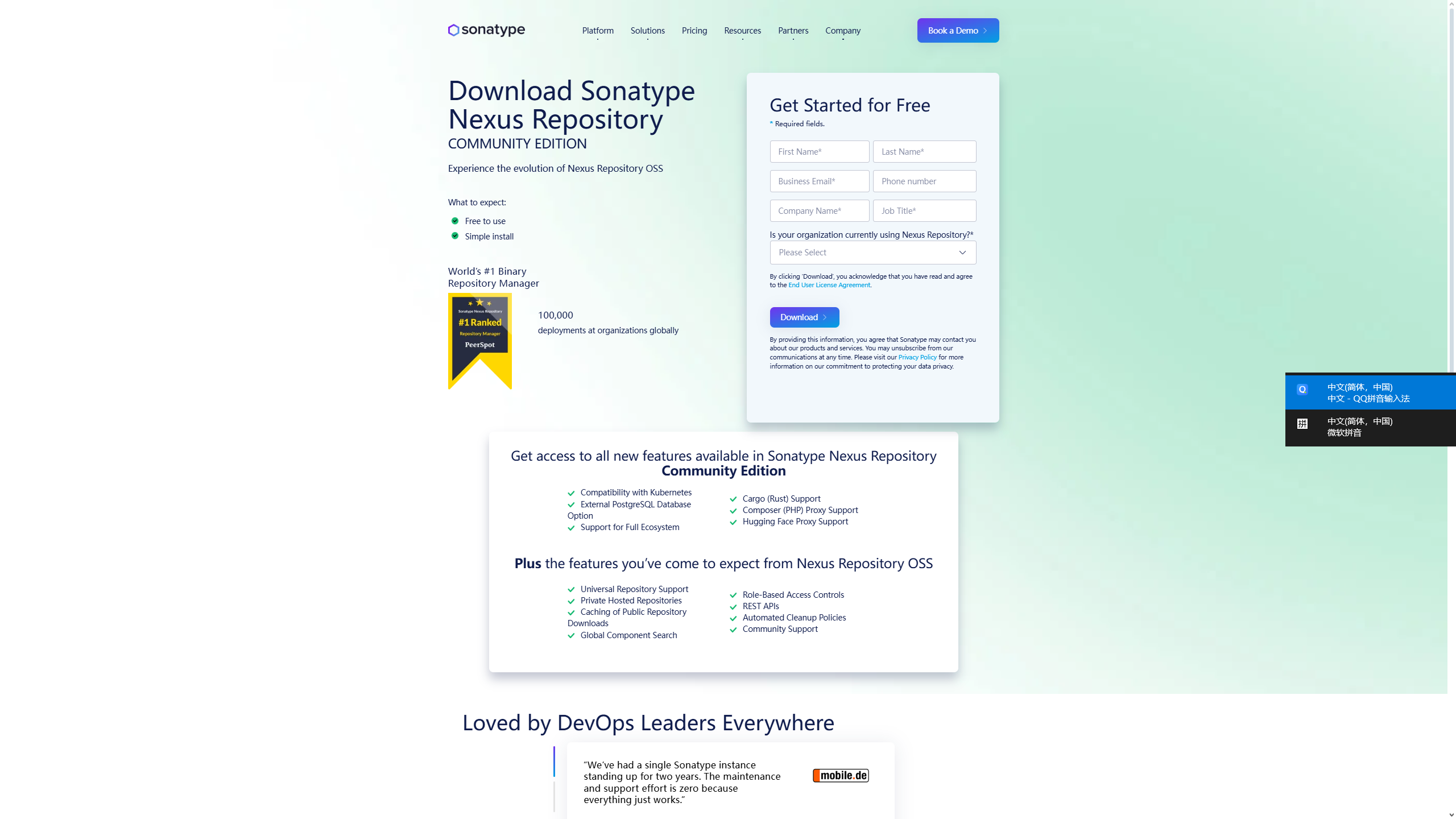
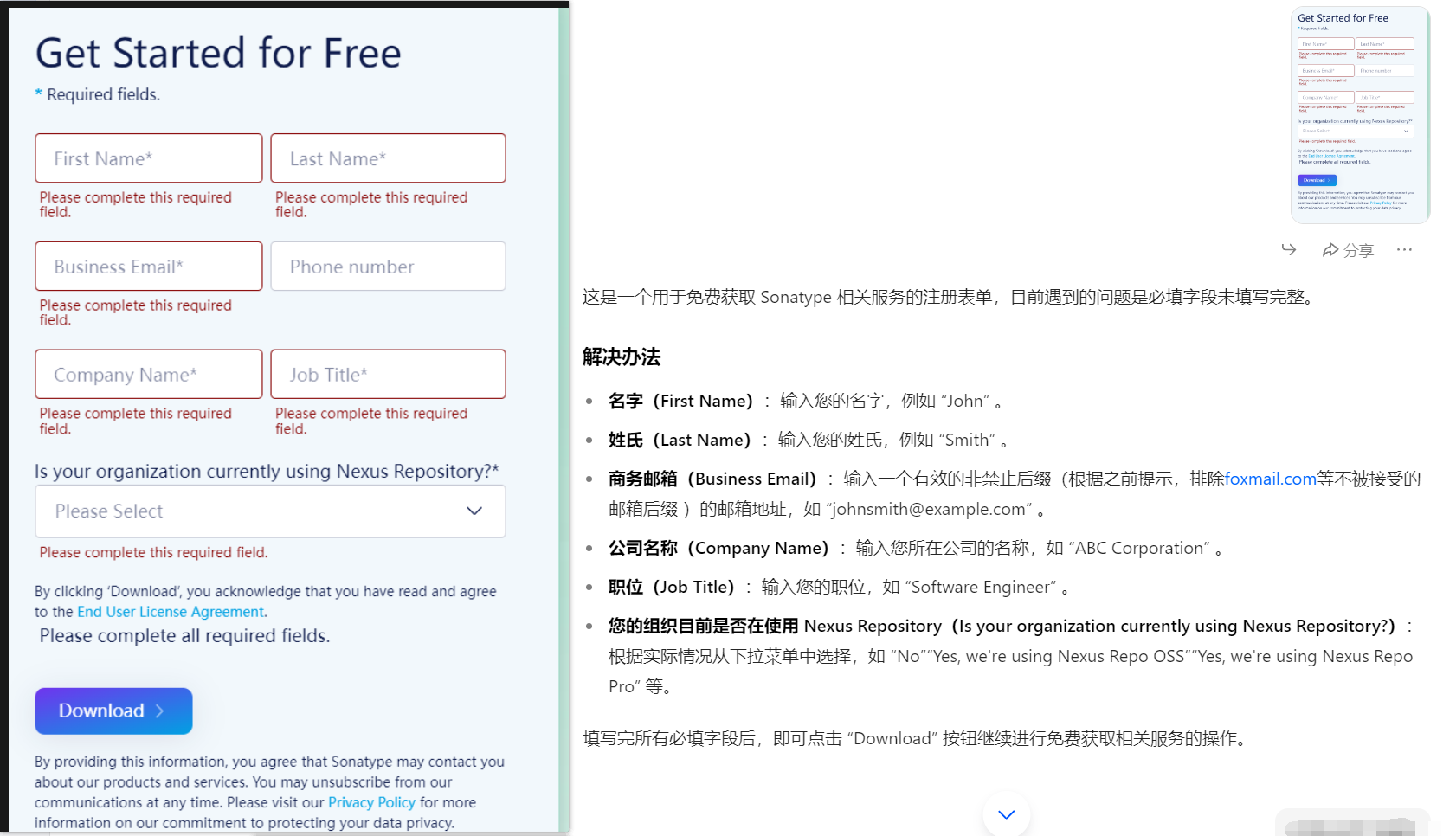
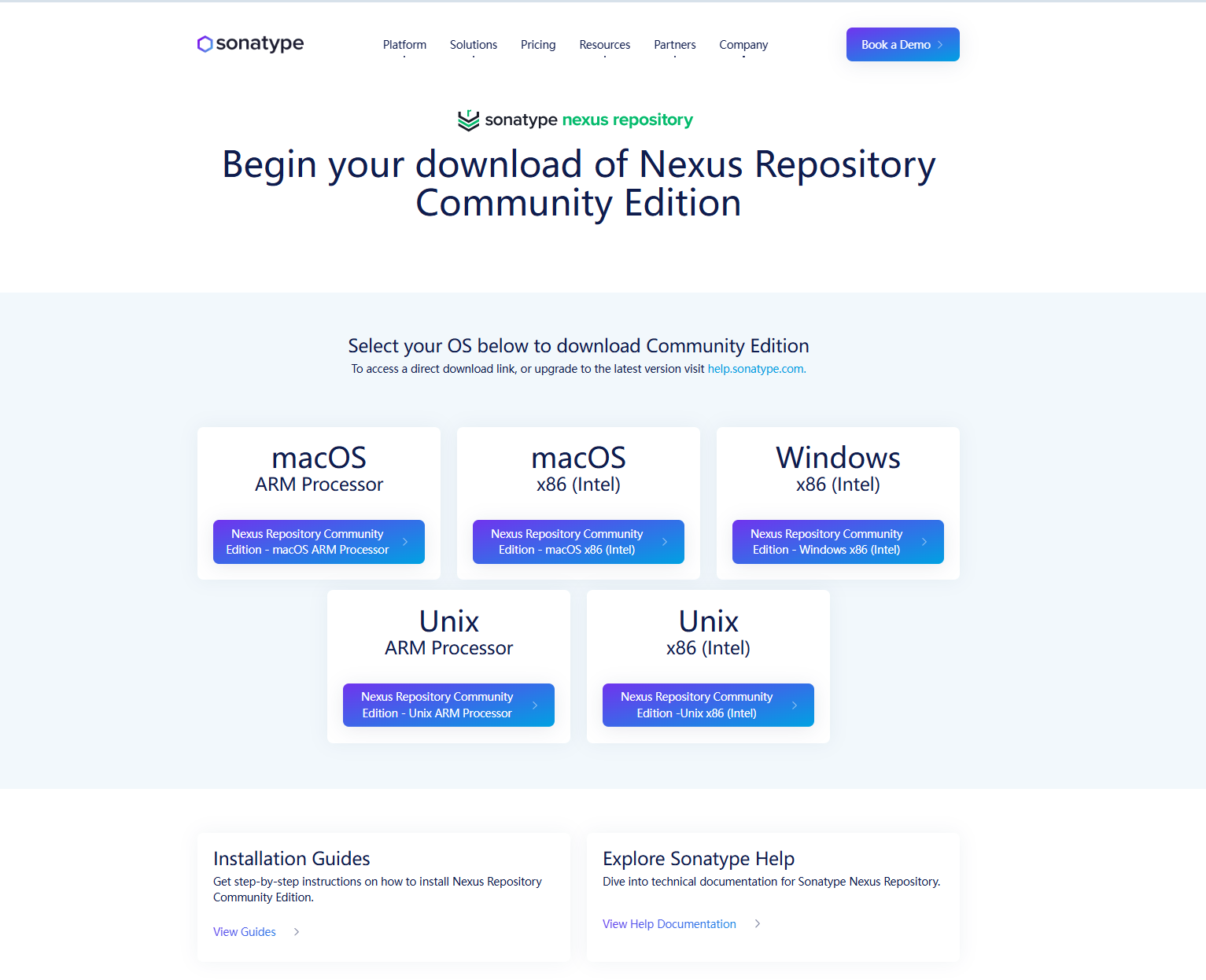
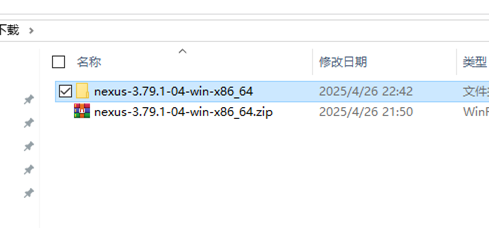
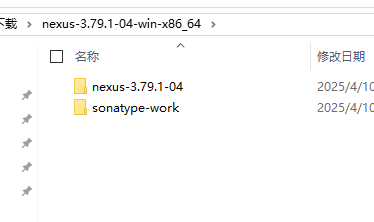
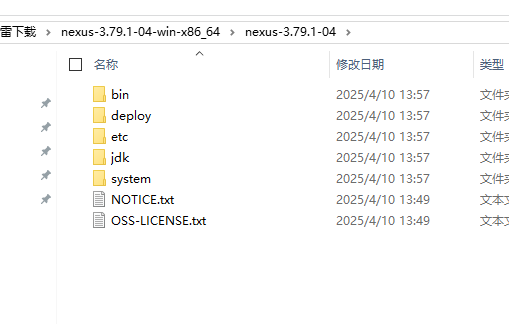
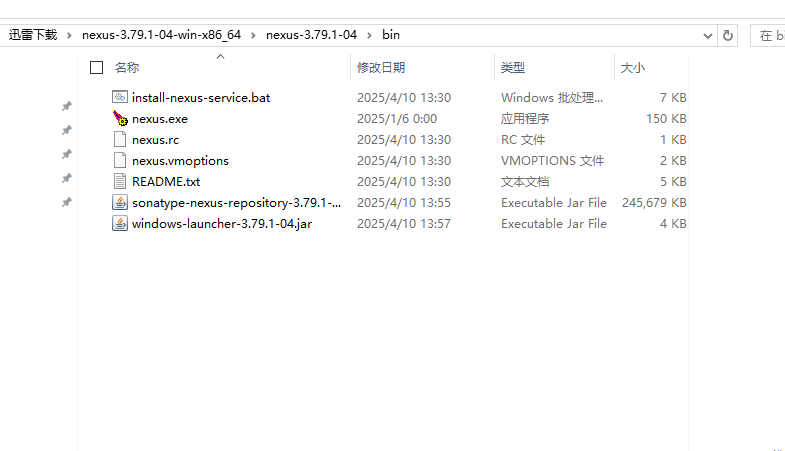
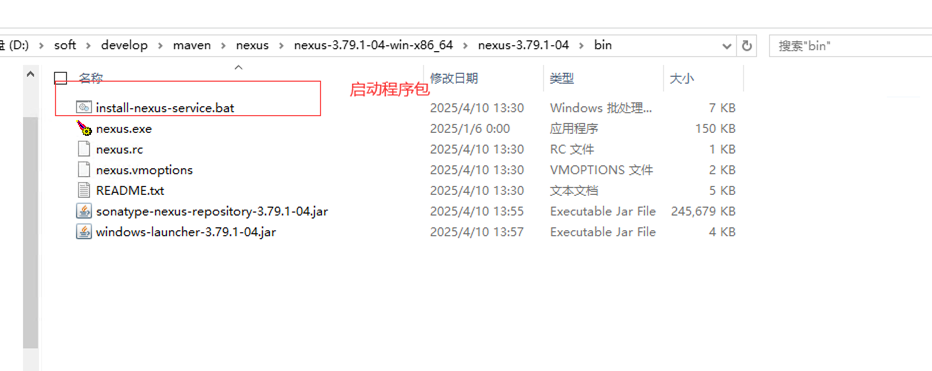
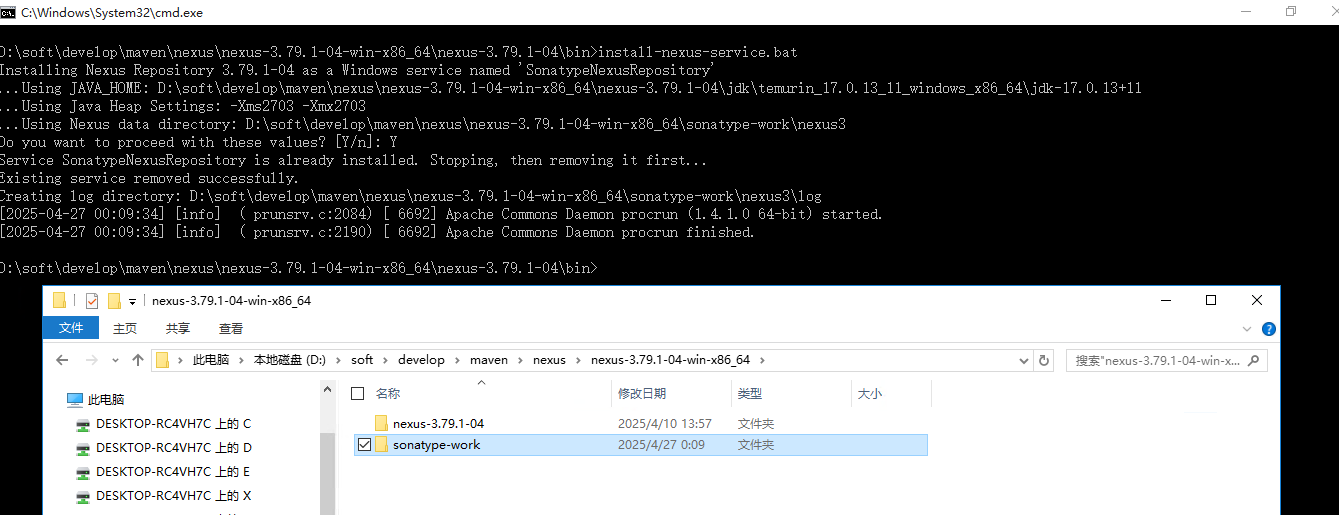
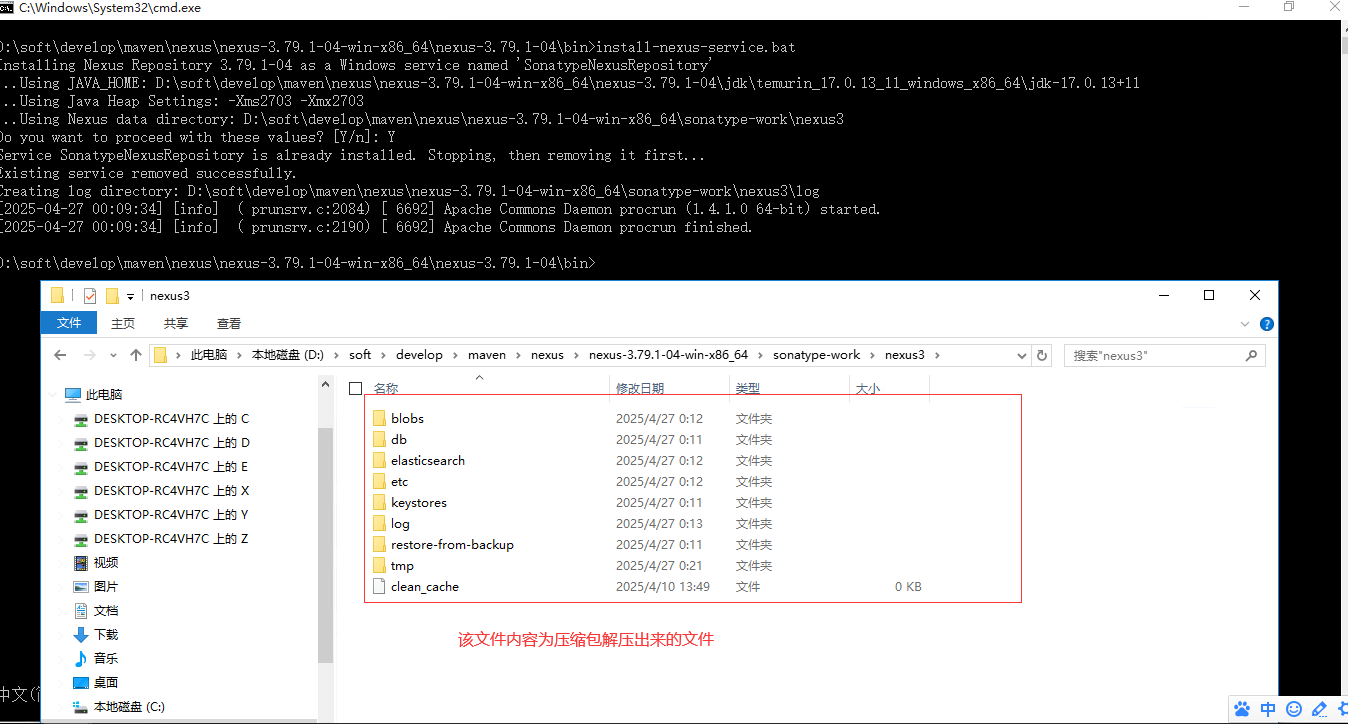
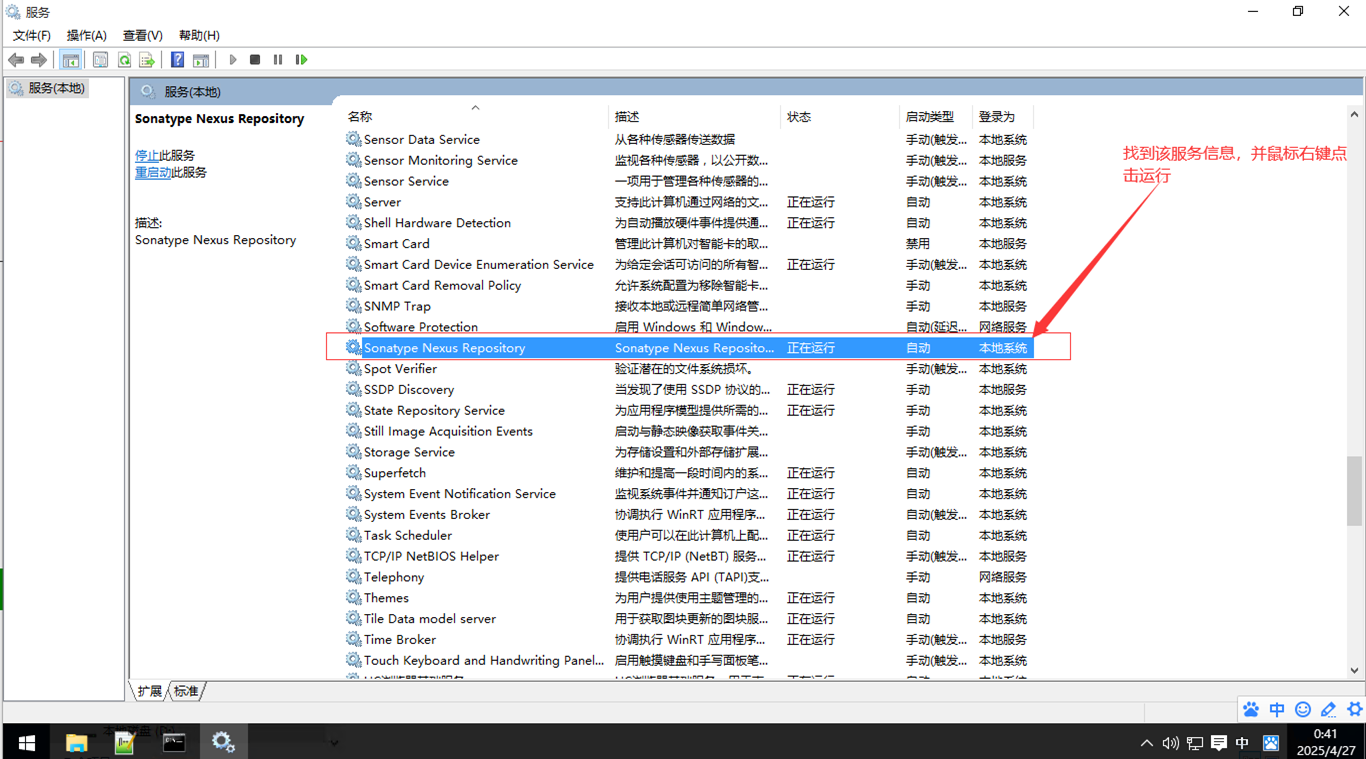

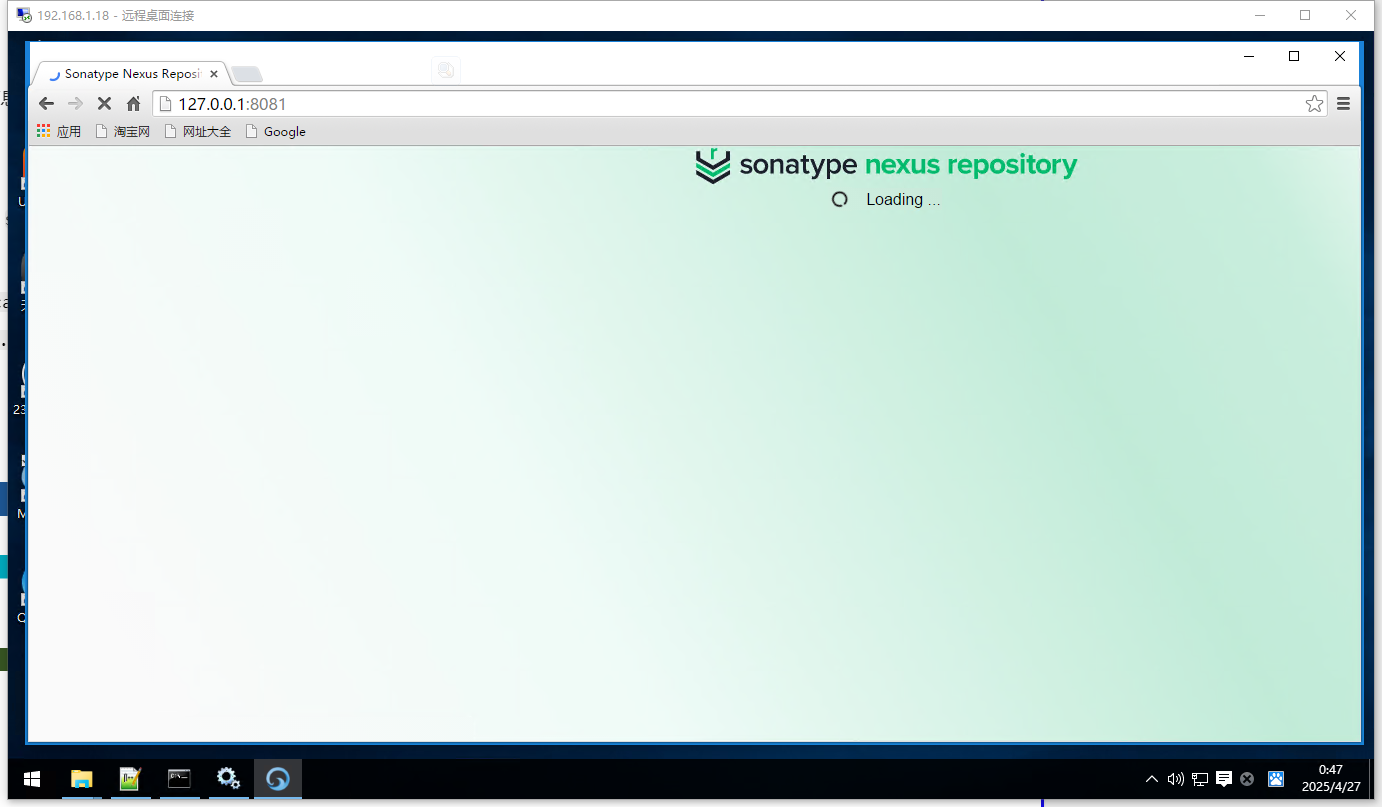
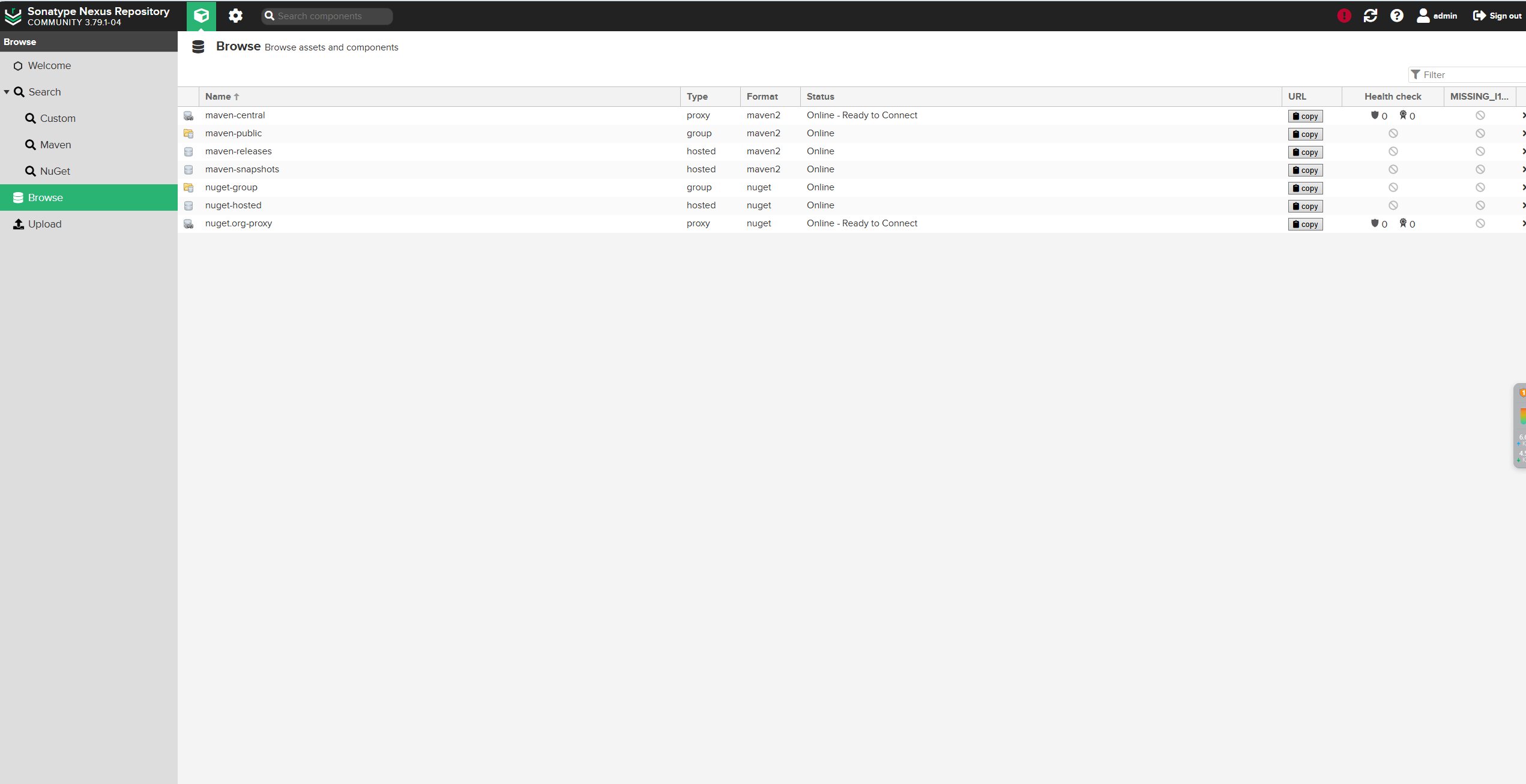
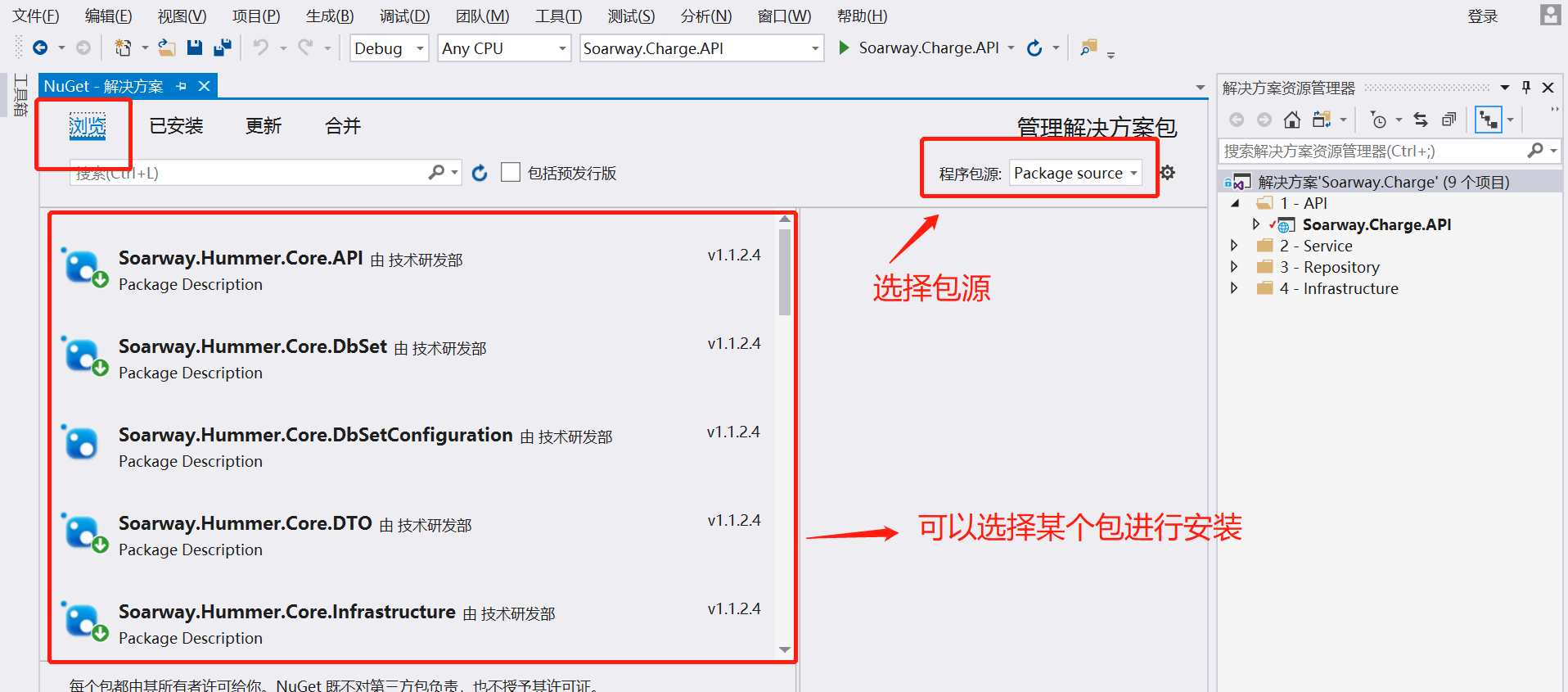

 浙公网安备 33010602011771号
浙公网安备 33010602011771号